Kaip sukonfigūruoti "Netgear" "Arlo Pro" fotoaparato sistemą

Jei jums patinka visiškos belaidžio vaizdo kameros idėja, "Netlog" Arlo Pro sistema yra viena iš jų. Štai, kaip jį nustatyti ir pradėti laikyti skirtukus savo namuose, kai esate toli.
SUSIJĘS: Laidinės apsaugos kameros ir "Wi-Fi" kameros: kokie turėtų pirkti?
"Wi-Fi" kameros turėsite problemų - bent jau lyginant juos su laidiniais fotoaparatais, tačiau jie, be abejo, pasiūlys lengviau įdiegti. Vienas dalykas, kuris atskiria "Arlo Pro" nuo kitų "Wi-Fi" fotoaparatų, yra tai, kad jis yra baterija, todėl nereikia prijungti vaizdo grotuvo į srautą ir įrašyti vaizdo įrašą. Dauguma kitų "Wi-Fi" kamerų turi būti prijungtos prie tam tikros rūšies energijos šaltinio, net jei jie perduoda duomenis per "Wi-Fi".
"Arlo Pro" taip pat naudoja savo centrinį centrą (vadinamą bazine stotimi), prie kurio sujunkite visus savo "Arlo" fotoaparatus. Taip yra todėl, kad fotoaparatai naudoja "Z-Wave", kad galėtų bendrauti belaidžiu ryšiu, o ne "Wi-Fi", kaip ir dauguma kitų vartotojų pagrįstų apsaugos kamerų (pvz., "Nest Cam"). Dėl to "Arlo" kameroms reikia prisijungti prie bazinės stoties, kuri savo ruožtu bendrauja su namų "Wi-Fi" tinklu.
Pirmas žingsnis: atsisiųskite ir nustatykite "Arlo" programą
Nors jūs turite naudoti bazę Stotis, nustatymo procesas yra gana neskausmingas ir užtruks tik 10 minučių. Norėdami pradėti, atsisiųskite "Arlo" programą į savo išmanųjį telefoną. Tai nemokama programa, skirta "iPhone" ir "Android" įrenginiams.
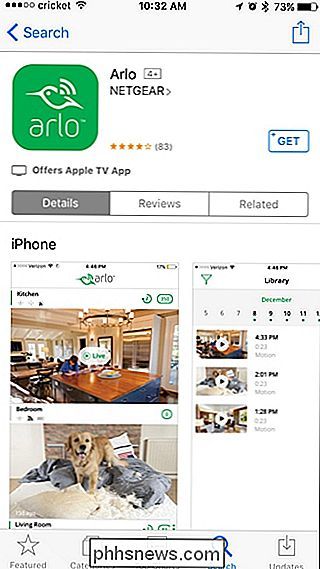
Tada atidarykite programą ir bakstelėkite mygtuką "Naujas".
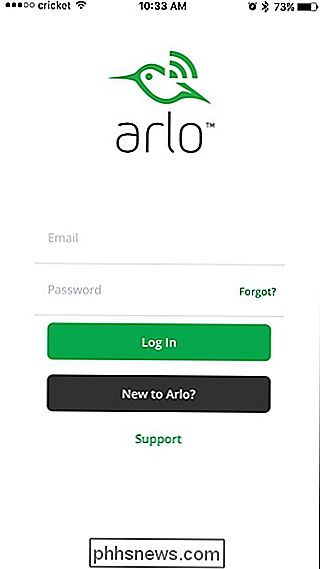
Kitu ekranu pasirinkite, kurį "Arlo" produktą nustatote. Šiuo atveju tai yra "Arlo Wire-Free".
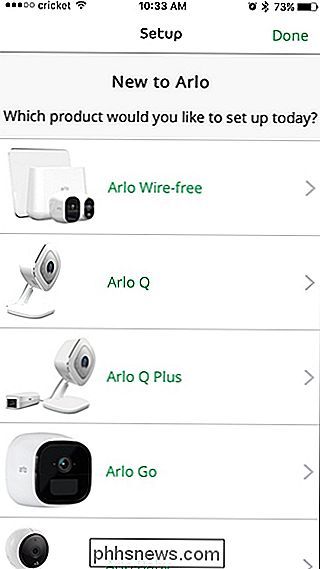
Programa nurodo įdiegti "Arlo" bazinės stoties centrą. Norėdami tai padaryti, įjunkite vieną į įdėtą Ethernet kabelio galą į bazinę stotį ir kitą galą į savo maršrutizatoriaus laisvą Ethernet prievadą. Įjunkite maitinimo laidą, tada paspauskite "On-Off" mygtuką, esantį šalia maitinimo jungties, esančios centro gale.

Kai nustatote bazinę stotį, palieskite programą "Tęsti".
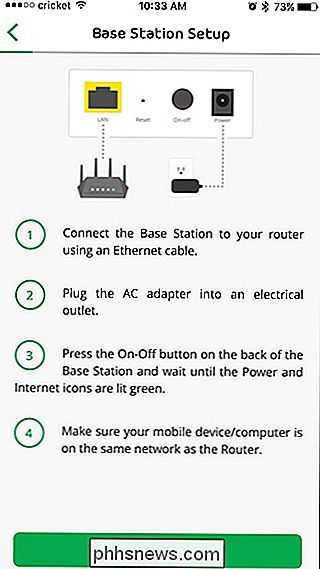
Palaukite, kol koncentratorius įsijungs. Programa automatiškai ieško jūsų tinklo koncentratoriaus.
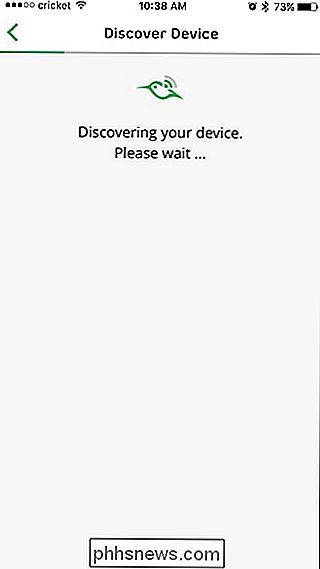
Kai būsite pasiruošę, bakstelėkite "Pasirinkti laiko juostą" programoje.
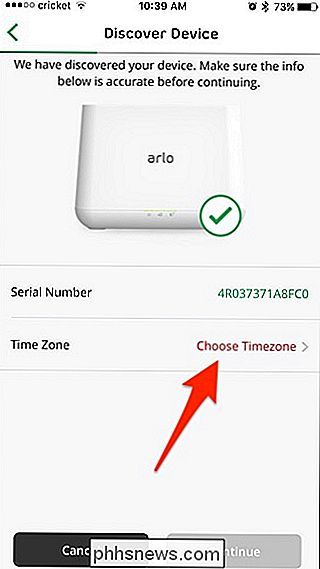
Pasirinkite savo laiko juostą, viršutiniame dešiniajame kampe paspauskite "Išsaugoti", tada bakstelėkite atgal rodyklė viršutiniame kairiajame kampe.
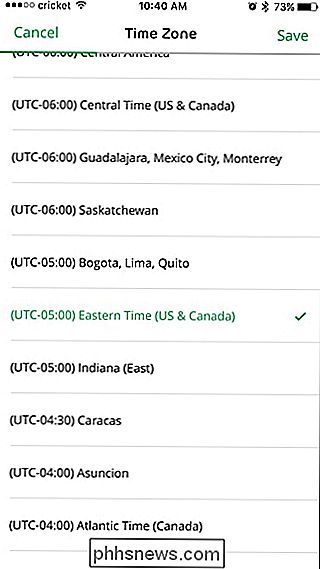
Jei norite tęsti, bakstelėkite "Tęsti".
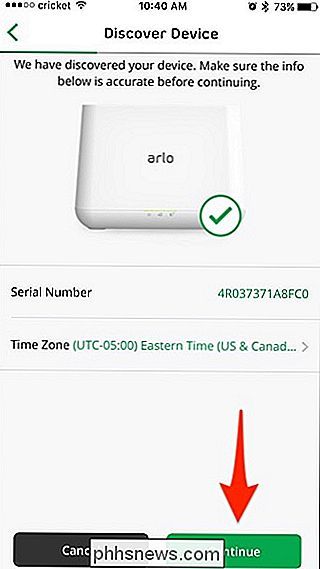
Toliau nurodykite "Base Station" pavadinimą. Jūs galite būti toks kūrybingas, kaip norite čia, bet kažkas paprasto dirbs tik gerai. Kai baigsite, paspauskite mygtuką "Tęsti".
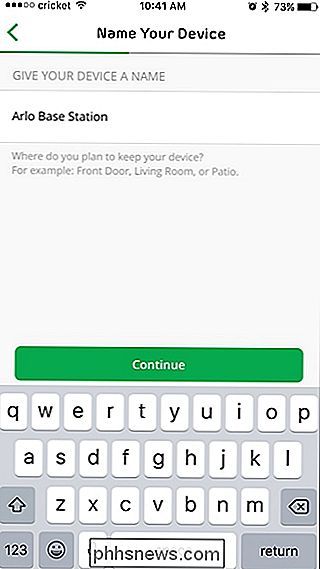
Antras žingsnis: sukurkite "Netgear" paskyrą
. Tada turėsite sukurti "Netgear" paskyrą. Pradėkite, įveskite savo el. Pašto adresą ir palieskite mygtuką "Tęsti".
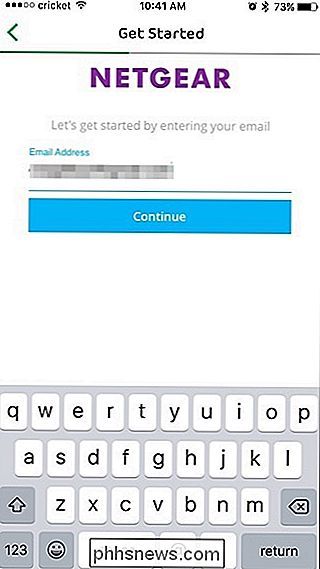
Jūsų paskyros vardas ir slaptažodis, sutinkate su sąlygomis ir privatumo politika, tada apačioje spustelėkite "Kitas".
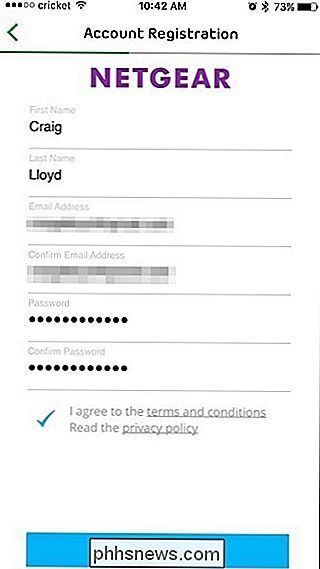
Trečias veiksmas: Sinchronizuokite "Arlo" kameras prie bazinės stoties
Dabar atėjo laikas sinchronizuoti "Arlo" kamerą prie bazinės stoties. Jūs atliksite tai vienu fotoaparatu vienu metu.
Per sinchronizavimo procesą įsitikinkite, kad jūsų fotoaparatai yra per kelias pėdas nuo bazinės stoties (žinoma, vėliau galėsite juos toliau perkelti). Paspauskite "Tęsti" programoje.
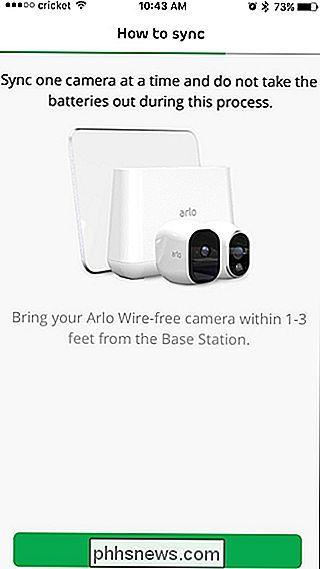
Jei fotoaparato baterija dar neįdiegta, eikite į priekį ir atidarykite fotoaparato galinį dangtelį ir įdėkite bateriją.

Pradėkite spausdami sinchronizavimo mygtuką ant Bazinė stotis apie dvi sekundes. Tamsiai dešinė žalia šviesa pradės mirksėti.

Po to paspauskite sinchronizavimo mygtuką ant fotoaparato, kol mėlynos lemputės lemputė fotoaparato priekyje pradės mirksėti.

Kai bazinė stotis ir fotoaparatas yra sinchronizavimo režimu, jie automatiškai prisijungs prie kito. Kai kamera ir bazinė stotis yra prijungtos, palieskite "Tęsti" programoje, kol pateksite į ekraną "Sync Complete". Tada galite paspausti "Baigti" arba "Pridėti daugiau kamerų", jei turite prisijungti daugiau nei vieną fotoaparatą.
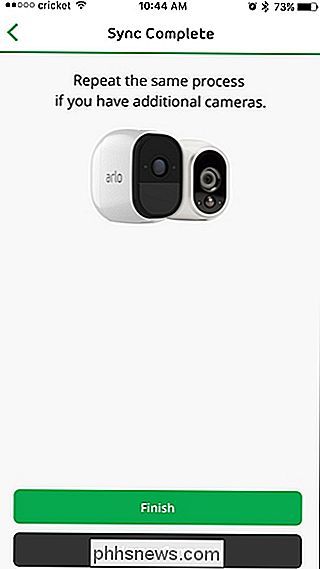
Ketvirtas žingsnis: atnaujinkite bazinę stotį ir fotoaparato aparatinę programinę įrangą
Kai baigsite sinchronizuoti visas savo kameras ir paspauskite "Baigti", jūs pateksite į pagrindinį "Arlo" programos langą, kuriame bus skubiai pranešta, kad yra pasiekiamas naujinys. Bakstelėkite "Update Base Station" ir palaukite, kol jis bus atnaujintas.
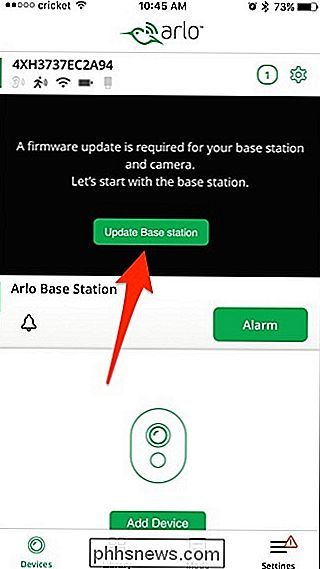
Tada atliksite tą patį su fotoaparatais, kai bazinė stotis bus atnaujinta.
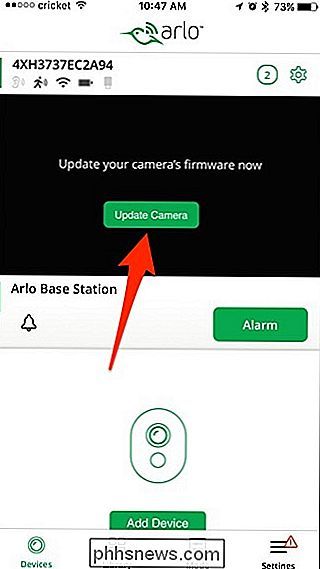
Penktasis žingsnis: patikrinkite savo naująją apsaugos sistemą
Kai viskas bus atnaujinta, galite paliesti mygtuką "Tiesioginis", kad pamatytumėte tiesiogiai peržiūrėkite savo "Arlo" fotoaparatą.
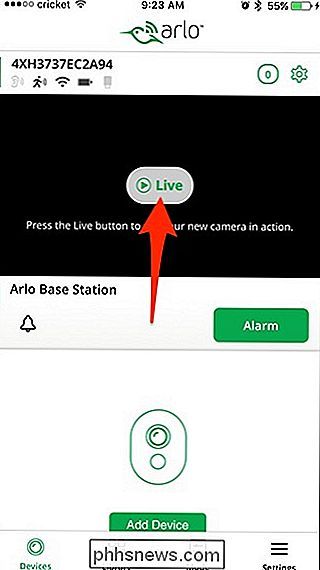
Programoje galite skambėti žadintuvui, rankiniu būdu įrašyti vaizdo įrašą, prikabinti nuotrauką, įjungti ir išjungti garso įrašymą ir net nustatyti fotoaparato ryškumą.
Taip pat galite nusileisti ir išjunkite sistemą rankiniu būdu, pagal tvarkaraštį arba pagal savo buvimo vietą, pasirinkdami skirtuką "Mode" programos apačioje.
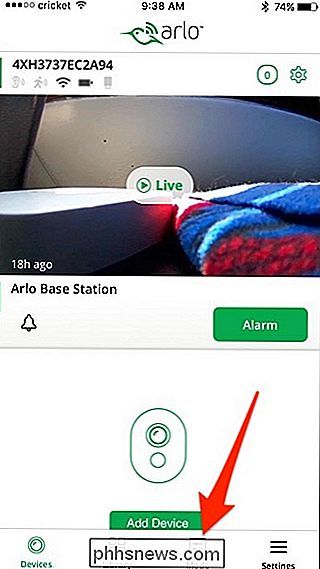
Iš ten pasirinkite "Arlo Base Station".
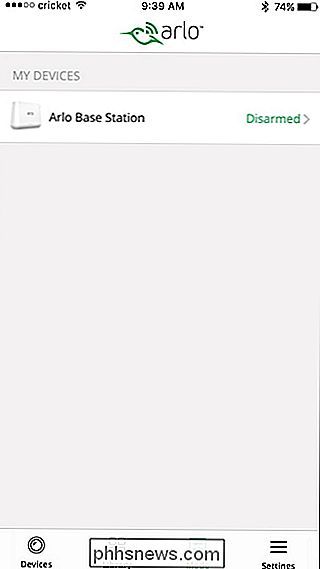
Šiame ekrane galite rankos ar atrakinti sistemą, kuri iš tikrųjų yra nieko daugiau, nei tiesiog įjungiant arba išjungiant judesio ir garso aptikimą.
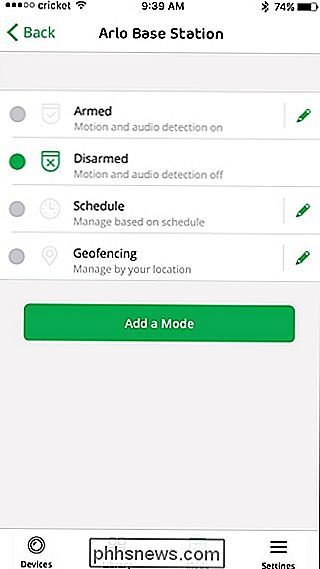
Turite peršokti per keletą kilpų, kad jūsų "Arlo" sistema būtų sukonstruota - daugiausia dėl to, kad fotoaparatai jungiasi prie pagrindo Stotis, o ne tiesiai prie "Wi-Fi", bet sąranka yra gana paprasta. Ir kai jūs sukūrėte ką nors, sistema veikia gerai.

Kaip sustabdyti "Spotify" iš visų tos pačios giesmės atkūrimo
Kai garso inžinieriai maišia albumą, jie nusprendžia, kiek garsiai jie nori, kad kiekvienas takelis būtų. Priklausomai nuo to, kas yra menininko ketinimai, jie gali norėti, kad vienas takas būtų šiek tiek tylesnis nei kitas, kad būtų pridėta prie bendros atmosferos. Šis efektas yra dar ryškesnis tarp albumų, ypač skirtingų erų.

Kaip paversti savo "iPhone" ar "iPad" į nuotolinį "Mac" nuotolinį ryšį su "Alfred"
"Alfred" yra fantastiškas "MacOS" pakeitimo paieškos pakeitimas, tačiau jis taip pat turi papildomą funkciją, kuri gali paversti jūsų "iPhone" ar "iPad" į sparčiuosius klaviatūros tipus. Ši funkcija vadinama "Alfred Remote". Suteikta tokia programa kaip "Keyboard Maestro", kad būtų galima nustatyti sparčiuosius klavišus ir priskirti juos tam tikriems klaviatūros klavišams.



